Existen muchas condiciones relacionadas con la administración de archivos en estos días. Pero no es un proceso difícil.
En esta guía, explicaremos cómo Dropbox puede ayudarte a realizar copias de seguridad y sincronizar tus archivos, y por qué vale la pena utilizar ambas soluciones. Pero primero veamos las principales diferencias entre copia de seguridad y sincronización.
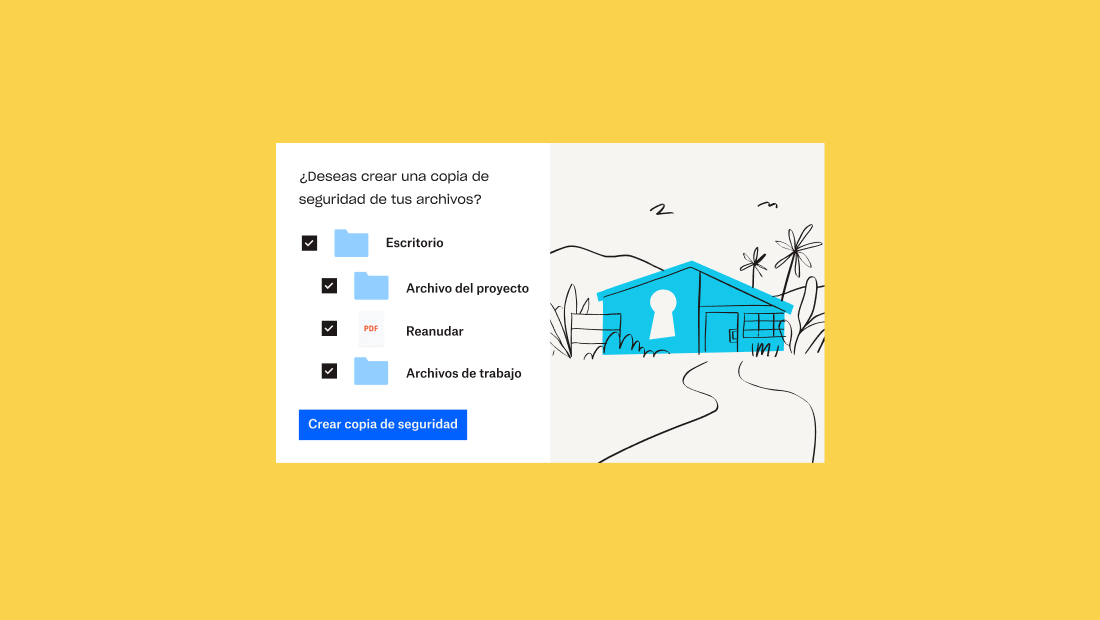
Copia de seguridad vs. sincronización: breve resumen
Copia de seguridad
Copiar archivos y carpetas de un dispositivo o ubicación a otro, lo que crea una versión extra en caso de que el original se pierda o se elimine
Sincronizar
Almacenar archivos en un espacio de almacenamiento remoto, accesible desde múltiples dispositivos. Los archivos se "sincronizan" y los cambios se realizan automáticamente en todos los dispositivos conectados
¿Qué es una copia de seguridad?
En pocas palabras, la copia de seguridad de datos es el proceso de copiar manual o automáticamente archivos y carpetas de una ubicación a otra. Esta ubicación puede ser física, como un disco duro externo, o remota, como en la nube.
Piensa en cuando pones tu corazón y tu alma en un documento. De repente, ¡bum!, ¡se fue la luz! Backup te salva el día, proporcionándote una copia duplicada de tu obra maestra desde una bóveda segura, para que puedas estar tranquilo sabiendo que tu arduo trabajo está siempre a salvo.
Para los profesionales, como fotógrafos y editores de video, tener una copia de seguridad es vital. Si eliminas accidentalmente un archivo importante, tu disco duro falla o tu computadora se bloquea por completo mientras trabajas en un proyecto, puedes estar tranquilo porque tienes copias de seguridad que puedes utilizar.
Existen tres tipos principales de copias de seguridad:
1. Copia de seguridad completa
Una copia de seguridad completa de todos los archivos y carpetas seleccionados.
2. Copia de seguridad incremental
Guarda solo los archivos que han cambiado desde la última copia de seguridad, pero tan pronto como se realizan los cambios.
Por ejemplo, cuando se trabaja en un proyecto durante la semana, la copia de seguridad incremental captura los nuevos cambios cada vez que se realizan.
3. Copia de seguridad diferencial
Guarda todos los archivos que han cambiado desde la última copia de seguridad completa, pero solo después de que se ejecute la siguiente copia de seguridad.
Por ejemplo, si haces una copia de seguridad de los archivos el lunes y realizas cambios durante la semana, cuando llegue el momento de la siguiente copia de seguridad diferencial solo se capturarán los cambios realizados desde la última copia de seguridad completa, no se hace en tiempo real.
Ventajas de las copias de seguridad
La copia de seguridad de los datos tiene varias ventajas—la más importante es que mantiene tus archivos y carpetas a salvo en caso de que los pierdas porque los hayas eliminado de forma accidental o por un fallo de hardware.
Otras razones para hacer copias de seguridad de tus archivos son las siguientes:
Los archivos se replican, no se sustituyen—aunque elimines o pierdas accidentalmente el archivo de copia de seguridad, la copia original seguirá existiendo
Los archivos están protegidos contra virus, malware y ataques de ransomware
Los servicios de copia de seguridad en la nube como Dropbox Backup facilitan la restauración y recuperación de tus datos cuando lo necesites
La copia de seguridad en la nube también facilita y agiliza la puesta en marcha tras cambiar el sistema operativo o configurar un nuevo dispositivo
Desventajas de las copias de seguridad
Dependiendo del tipo y del método, la copia de seguridad de los datos presenta algunos inconvenientes.
Hacer copias de seguridad puede llevar mucho tiempo, sobre todo si se basa en copiar archivos a un disco duro externo. Este método tiene su utilidad, pero debe formar parte de una estrategia de copia de seguridad sólida, y no debe ser la única solución de copia de seguridad en la que se confíe.
Las copias de seguridad de los datos también pueden ser ineficaces, sobre todo en el caso de las que utilizan soportes físicos. Para ver y modificar el archivo del que has hecho una copia de seguridad, debes acceder al dispositivo de almacenamiento y, una vez realizados los cambios, copiar la nueva versión. La mayoría de las personas no tienen tiempo para eso.
Dropbox Backup puede hacerte la vida más fácil, ya que proporciona una solución de copia de seguridad siempre activa: configura el servicio una vez y realiza copias de seguridad automáticas de tus archivos cada vez que realices actualizaciones.

¿Qué significa sync?
Sinc, abreviatura de "sincronización", consiste en almacenar archivos en un repositorio remoto al que se puede acceder desde varios dispositivos. Cuando se realizan cambios en un archivo o carpeta, esos datos se actualizan de la misma forma en todos tus dispositivos.
Imagina que estás creando una presentación en tu computadora portátil, pero luego tus ojos se desvían hacia tu teléfono. ¡Listo! Los cambios que hiciste en tu computadora portátil también están en tu teléfono. La sincronización actúa como un asistente de confianza, asegurándose de que tus archivos estén actualizados en todos tus dispositivos.
En otro ejemplo, imagina que estás trabajando en tu computadora portátil personal, una Mac, pero necesitas acceder a algo que está almacenado en tu computadora portátil de trabajo, un dispositivo Windows. Normalmente, tendrías que iniciar sesión en tu otra computadora portátil para obtener el archivo que necesitas. Pero cuando sincronizas los datos de tus dispositivos, todo se almacena en la nube y es accesible a través de una aplicación de escritorio o un archivo compartido.
Existen dos tipos principales de sincronización de datos:
1. Sincronización bidireccional
Sincronización de datos entre dos o más aplicaciones o dispositivos conectados, normalmente a través de un servicio en la nube.
Por ejemplo, si haces una foto en tu teléfono, aparece en tu computadora portátil; si la editas en tu computadora portátil, se actualiza en tu teléfono también.
2. Sincronización unidireccional
Los datos solo pueden sincronizarse en una dirección, normalmente dentro de una herramienta o ubicación específica. Esto se conoce a veces como envío de datos
Por ejemplo, si cargas un archivo, se sincroniza con el dispositivo de tu colega, pero si éste lo modifica, los cambios no se sincronizan automáticamente hasta que se realiza un envío de datos.
Ventajas de la sincronización
La sincronización facilita el acceso a archivos y carpetas cuando y donde los necesites. Conectar tu computadora de escritorio y tus dispositivos móviles significa que puedes utilizar tu iPhone o Android para continuar donde lo dejaste si tu computadora portátil se queda sin batería—y viceversa.
Los datos sincronizados en la nube también permiten una colaboración más sencilla y optimizada dentro de los equipos. En lugar de enviar un archivo digital por correo electrónico, se puede trabajar en el archivo al mismo tiempo y los cambios se actualizarán automáticamente para todos.
Desventajas de la sincronización
Una de las principales cosas que hay que tener en cuenta con la sincronización de datos es que no hay un único archivo de origen—cuando se elimina un archivo de una ubicación, se elimina de todos los dispositivos vinculados a él.
También existe el riesgo de que los archivos se sobrescriban, ya que las versiones anteriores se sustituyen por actualizaciones más recientes a medida que se edita un archivo. Con algunos proveedores de sincronización en la nube, no habría forma de recuperar ese trabajo.
No te preocupes por los errores humanos. Dropbox te respalda, ya que te permite restaurar sin esfuerzo versiones anteriores de tus archivos sincronizados durante un máximo de 30 días. Retroceder en el tiempo convierte a Dropbox en una solución sencilla.
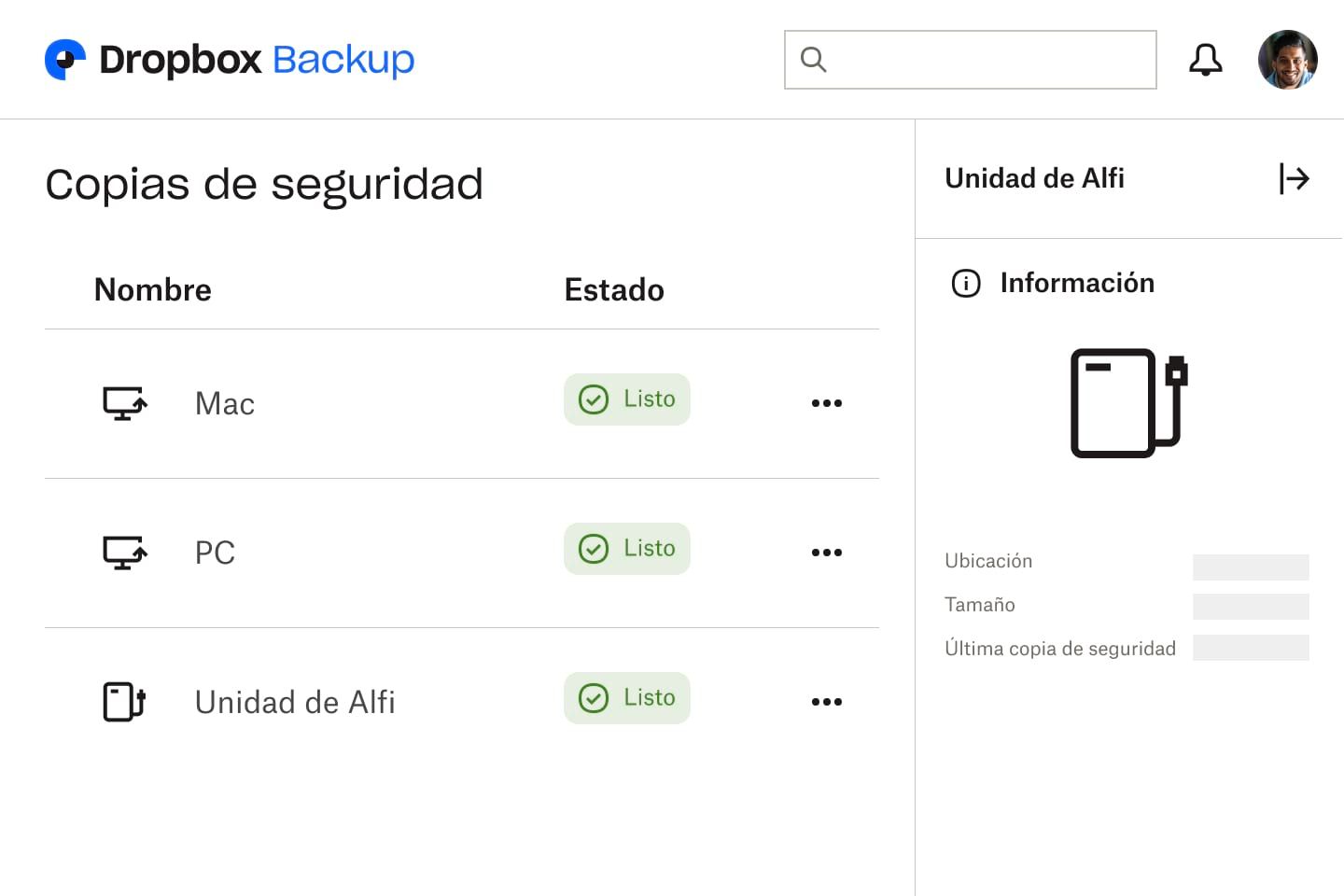
Copia de seguridad y sincronización: por qué necesitas ambas
Por separado, la copia de seguridad y la sincronización de datos tienen cada una sus ventajas. Satisfacen necesidades de acceso a archivos similares, pero difieren ligeramente en cuanto a su finalidad y el nivel de protección de sus archivos.
Pero si se utilizan conjuntamente, pueden aumentar considerablemente tu productividad y seguridad.
Dropbox Backup te ayuda a mantener tus archivos y carpetas importantes seguros y protegidos de todo tipo de riesgos de datos. Tus archivos se almacenarán separados de los archivos compartidos en tu cuenta de Dropbox, para evitar que se sobrescriban.
Para los archivos y carpetas a los que necesitas acceder regularmente, sincronizarlos con el almacenamiento en la nube permite la colaboración en tiempo real y un flujo de trabajo más fluido entre distintos dispositivos. Almacenar tus archivos en Dropbox y sincronizarlos entre dispositivos te ayuda a liberar espacio de almacenamiento en el disco duro interno de un dispositivo.
Y eso no es todo. Con la aplicación de escritorio de Dropbox, podrás acceder a tus archivos y carpetas incluso cuando no tengas conexión a internet. Cuando vuelvas a estar conectado, Dropbox actualizará automáticamente tus archivos y carpetas sincronizados con los últimos cambios.
Tranquilidad en tu vida digital
Con Dropbox, puedes sincronizar archivos entre dispositivos y plataformas, y acceder a ellos desde cualquier lugar. La copia de seguridad está incluida en todos los planes de Dropbox, por lo que todo lo que necesitas para sincronizar y realizar copias de seguridad de tus archivos está incluido en una única suscripción.
No esperes a que algo salga mal: Dropbox Backup te permite hacer copias de seguridad automáticas de los archivos importantes de tus dispositivos y restaurarlos fácilmente.
Prepárate para hacer copias de seguridad de varios dispositivos con solo unos clics, asegurándote de que tus archivos estén a salvo. Accede a ellos siempre que los necesites en su propio espacio dedicado y despídete de las preocupaciones por sobreescribirlos. ¡Aprovecha el poder de las copias de seguridad infalibles probando Dropbox Backup hoy mismo!
Explorar recursos relacionados

Almacenamiento en la nube vs. copia de seguridad en la nube: explicación de las diferencias clave
El almacenamiento en la nube y la copia de seguridad en la nube son herramientas valiosas para cualquier emprendedor independiente o pequeña empresa, pero ¿sabes cuál es la diferencia? Te ayudaremos a descubrirlo con nuestra guía exhaustiva.

